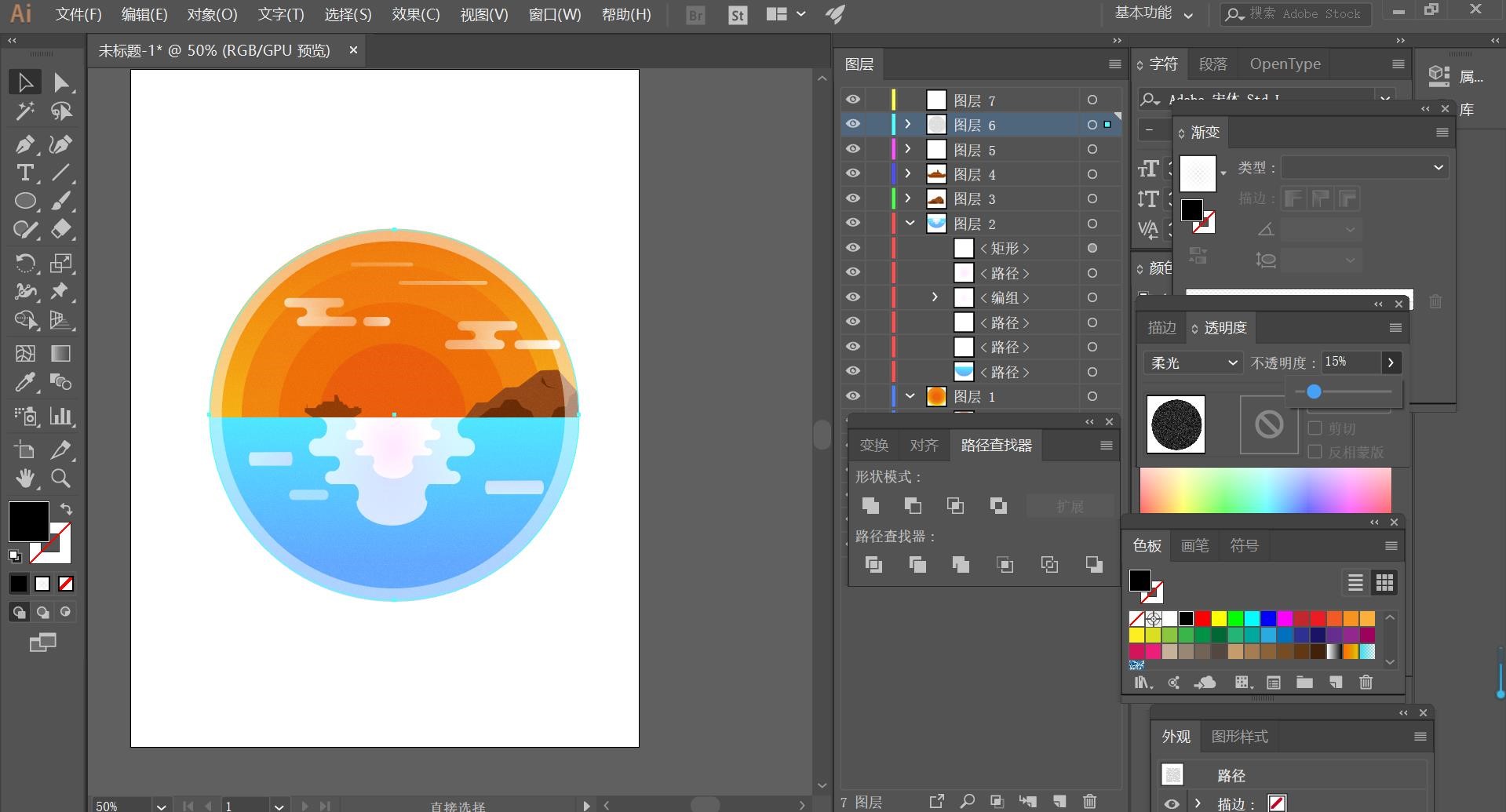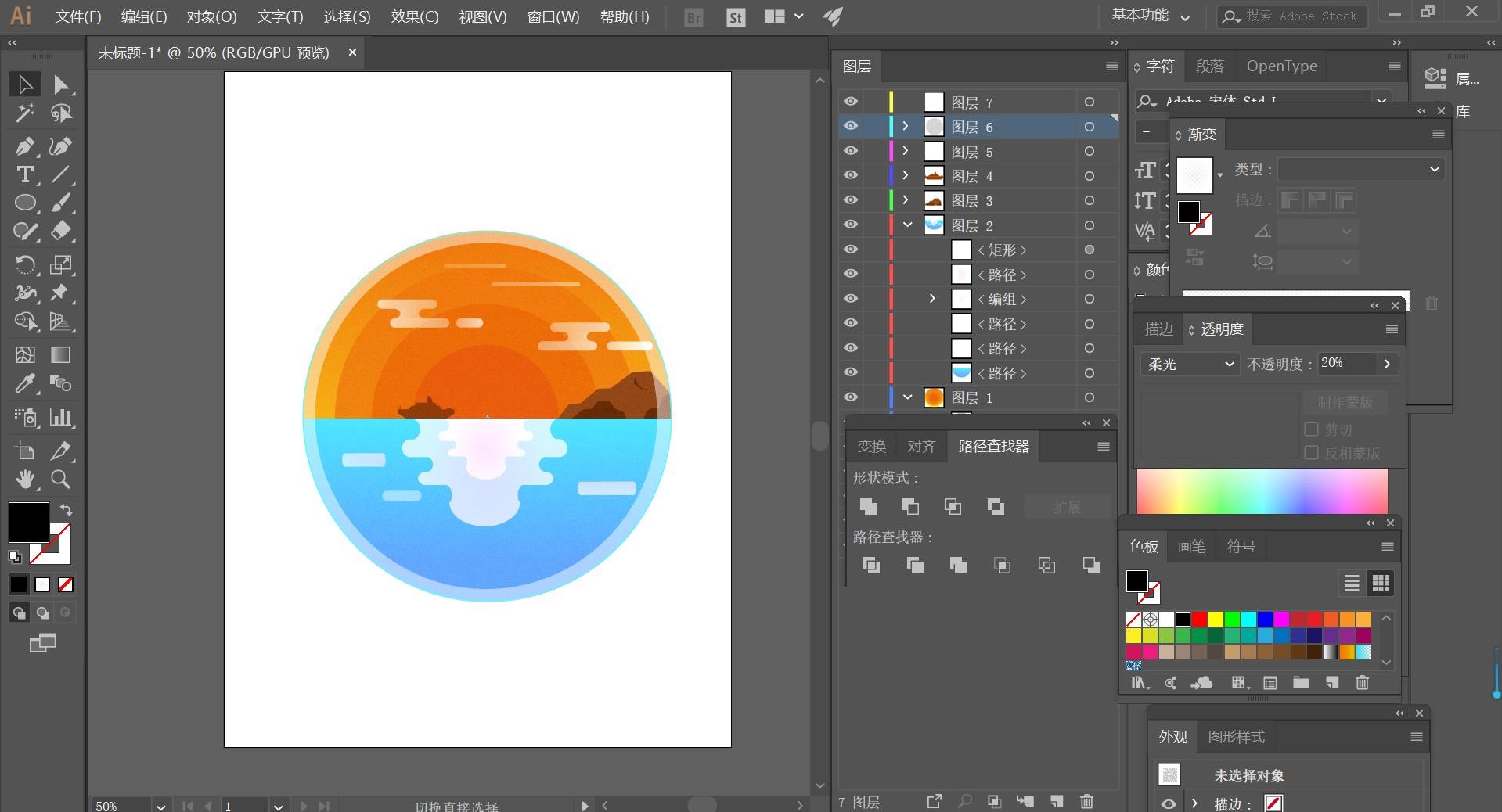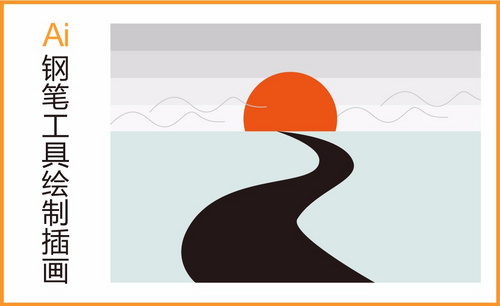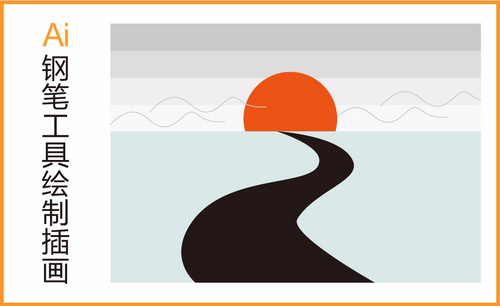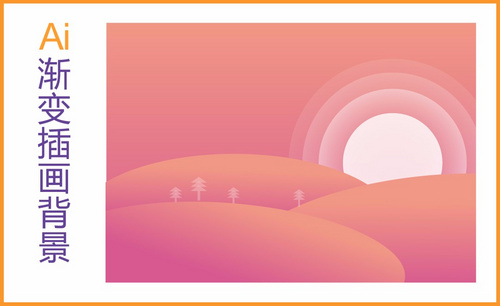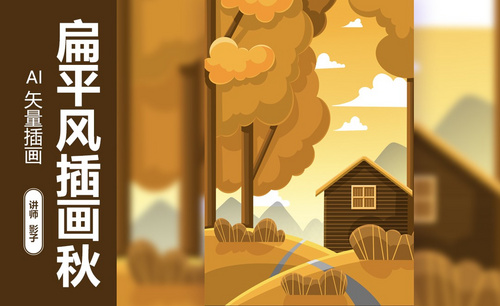ai插画绘制的技巧
发布时间:2019年10月08日 15:48
AI插画绘制的技巧
一,准备工具
1, Adobe Illustrator(任何版本都可以)
二,步骤
1, 打开AI,新建立五个图层,然后在图层一中用【椭圆工具】绘制一个渐变色的圆形。参考如下
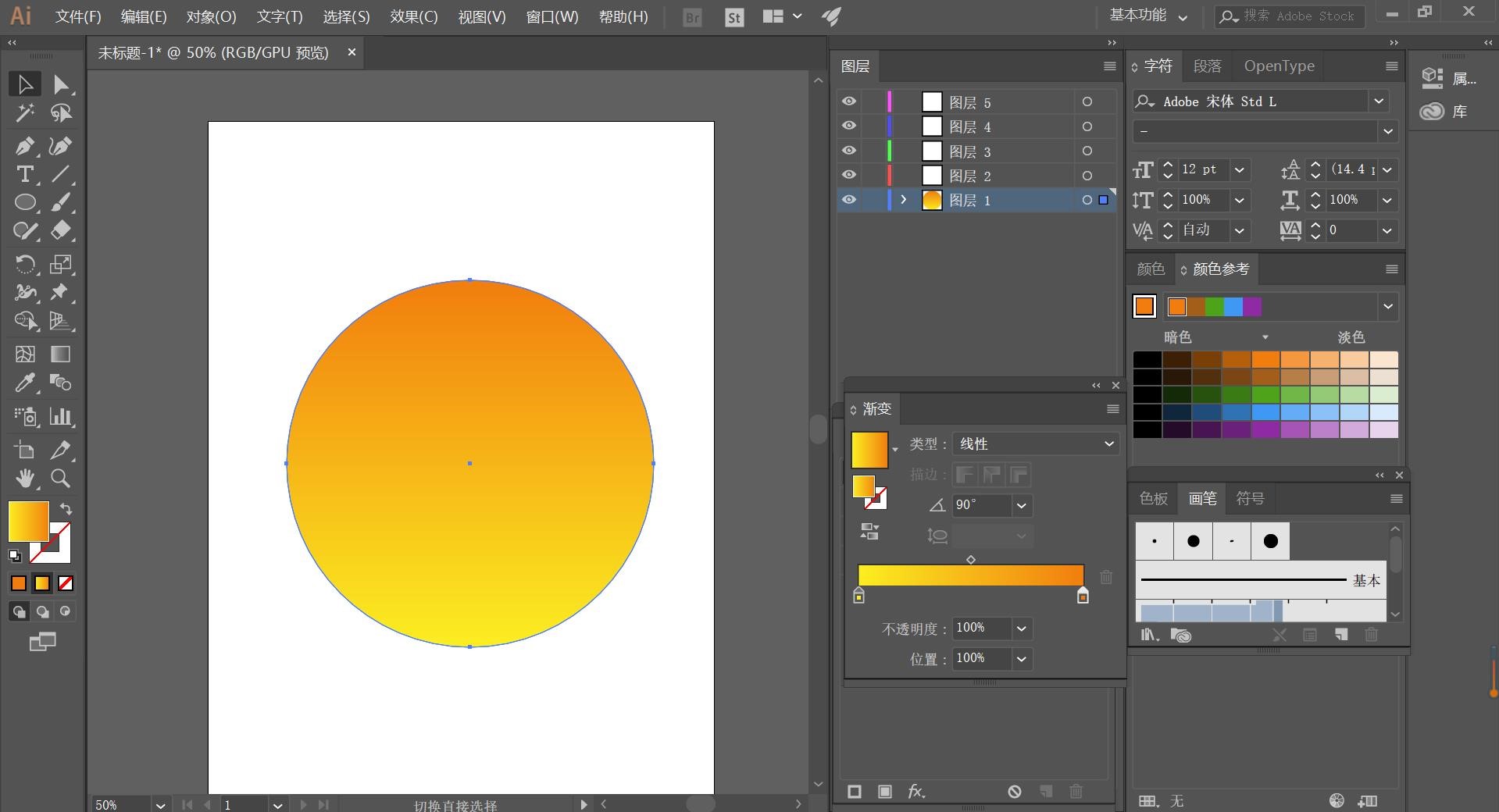
2, 将椭圆复制【Ctrl+C】粘贴【Ctrl+V】,得到渐变色的圆形
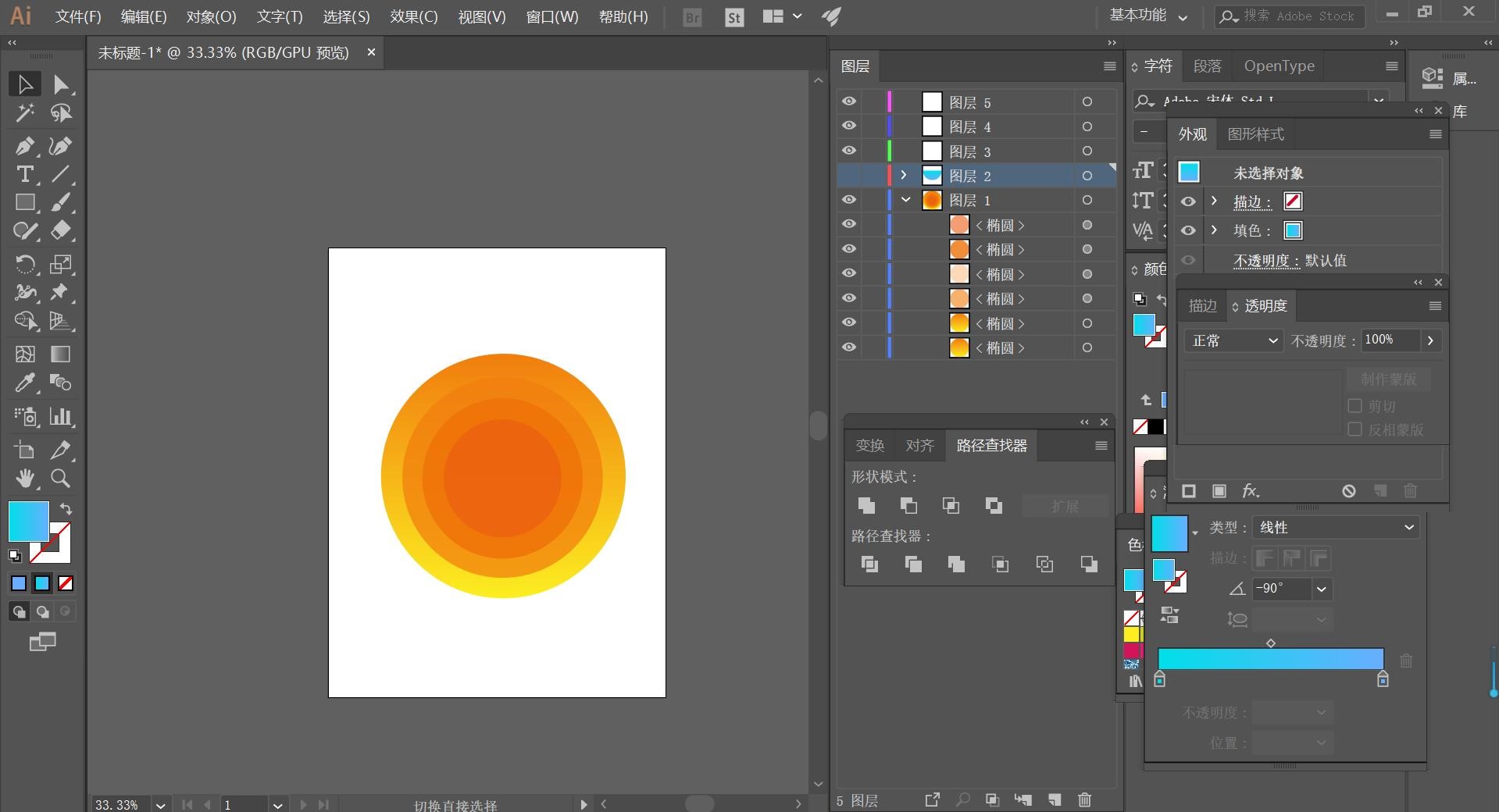
3,再绘制出一个圆形,渐变色为蓝色,在绘制出一个矩形运用【路径查找器】点击【减去顶层】得到半圆形
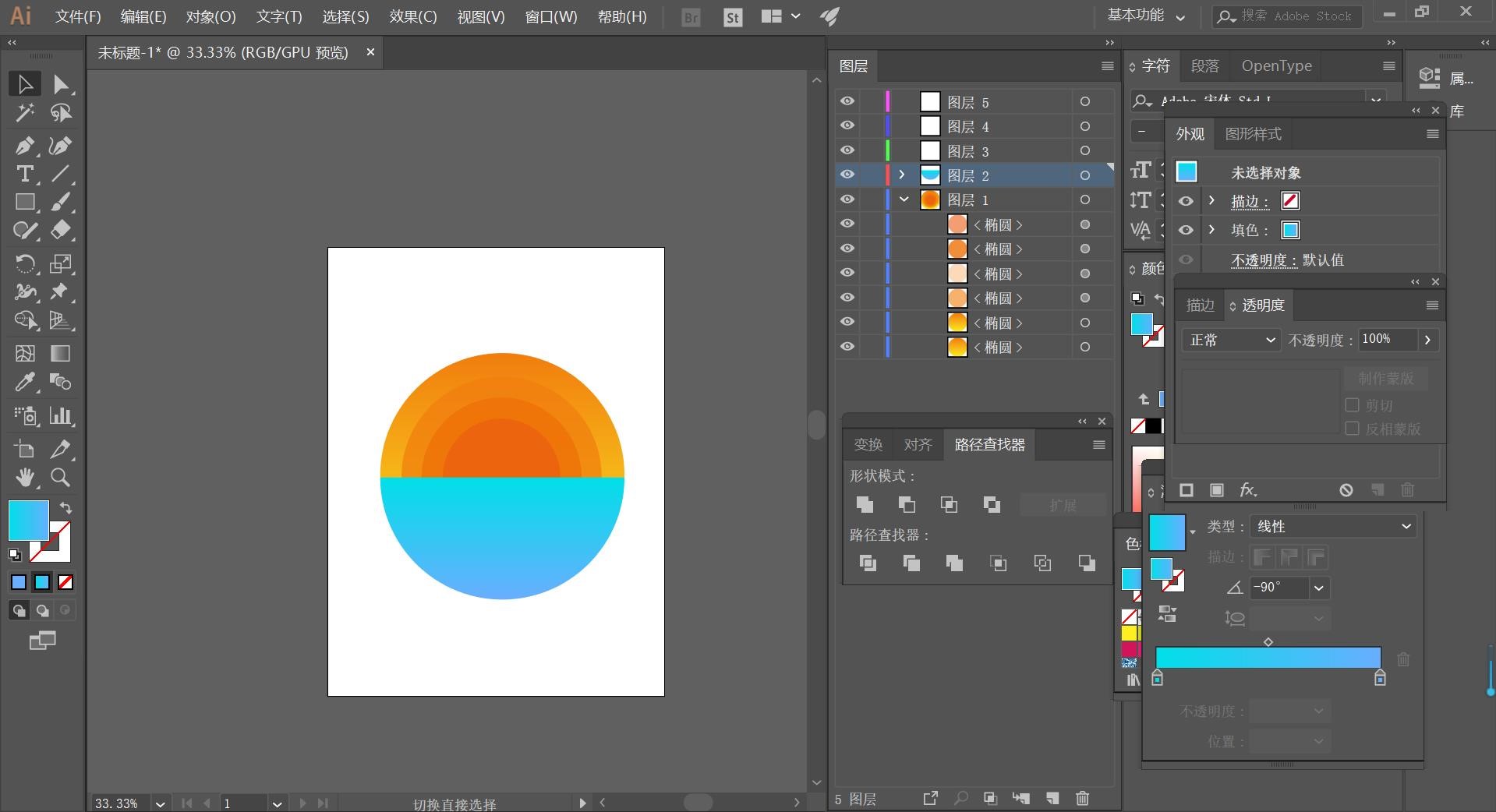
4,然后再用【圆角矩形工具】绘制出波纹,再用圆形与【路径查找器】【减去顶层】得到以下效果
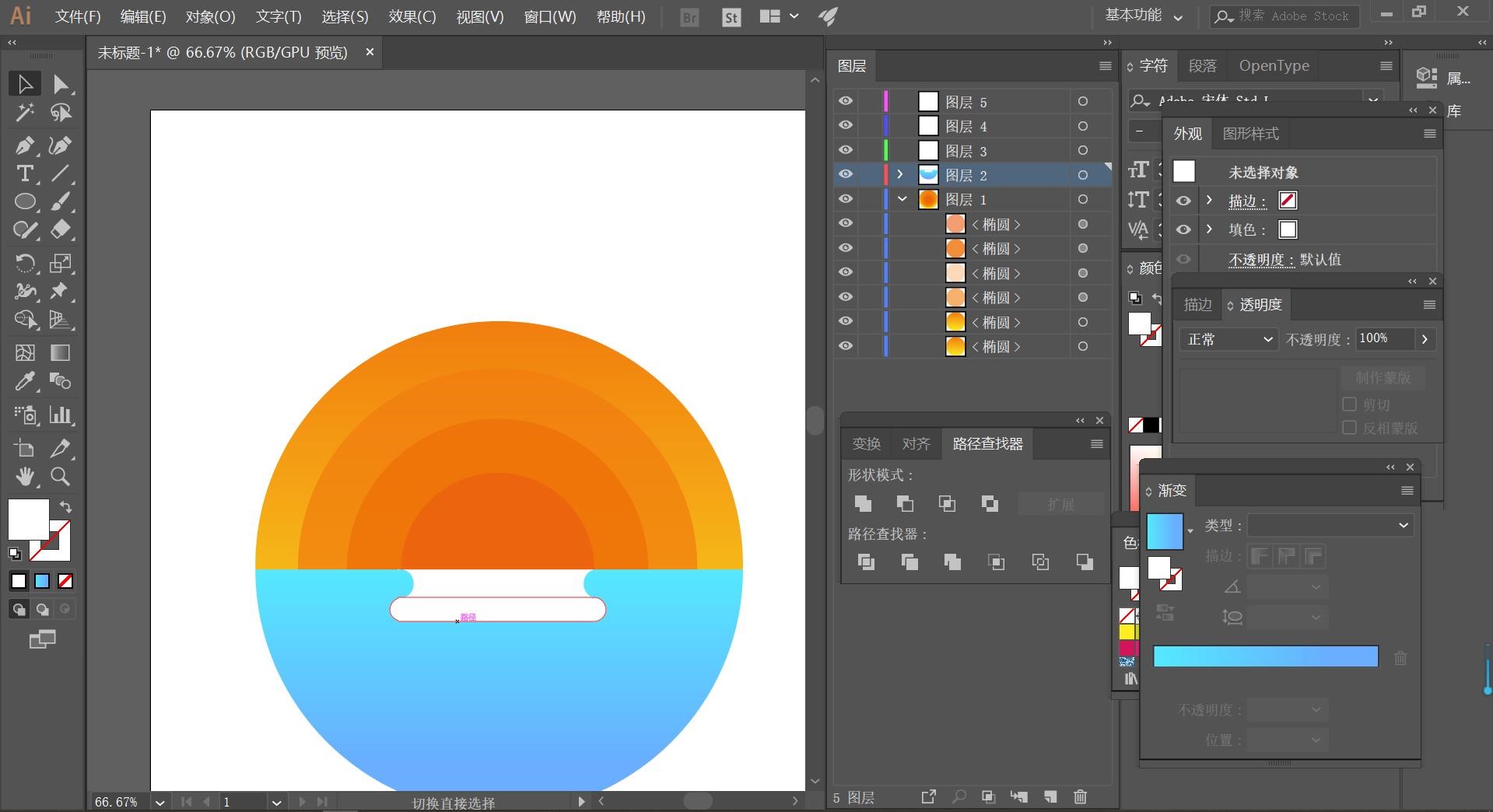
5,再用相同的办法绘制出半圆,作为太阳的倒影。完成之后再将所有的波纹进行右键【编组】,颜色改为白色渐变色,不透明度降低。如下
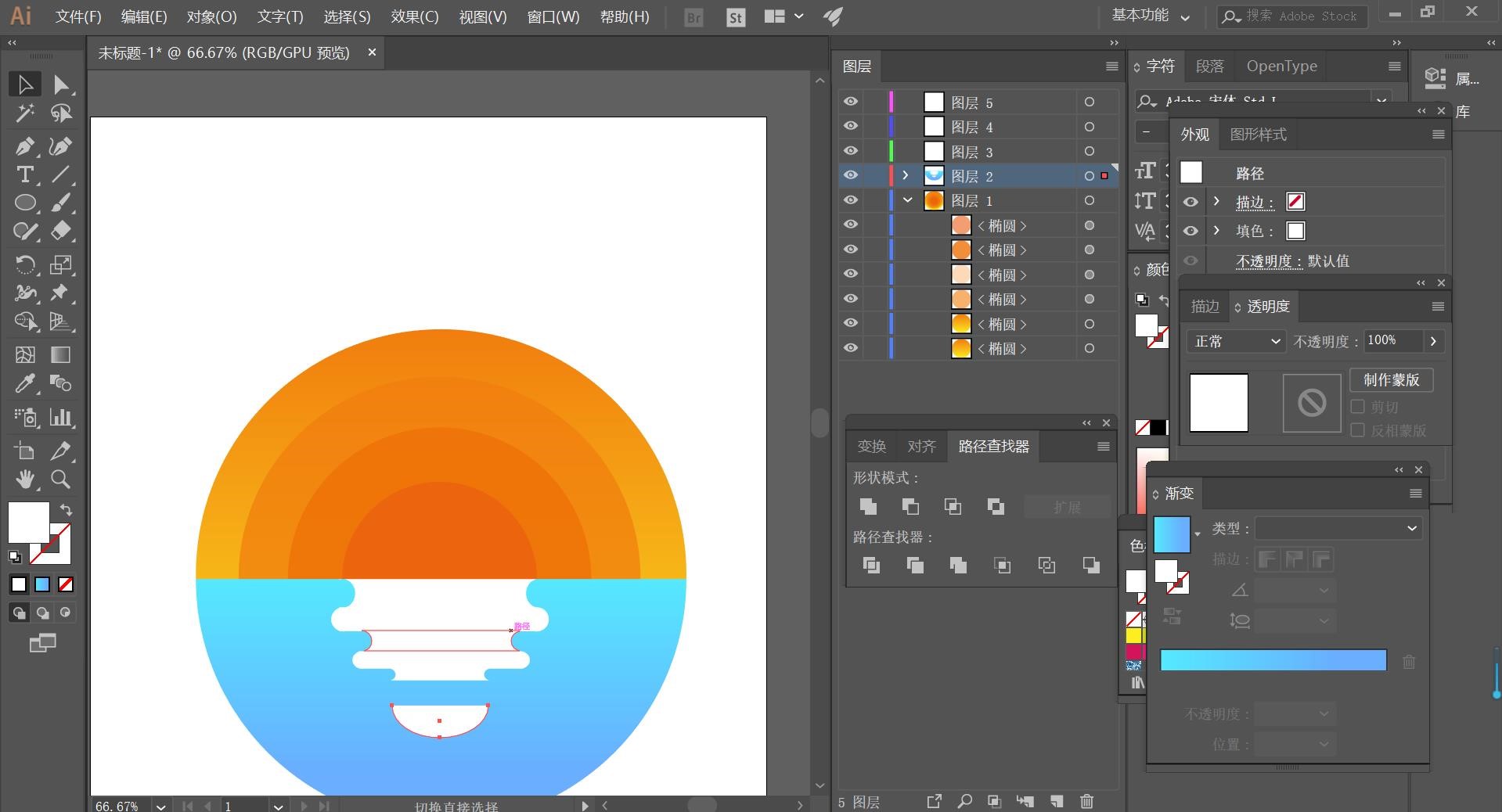
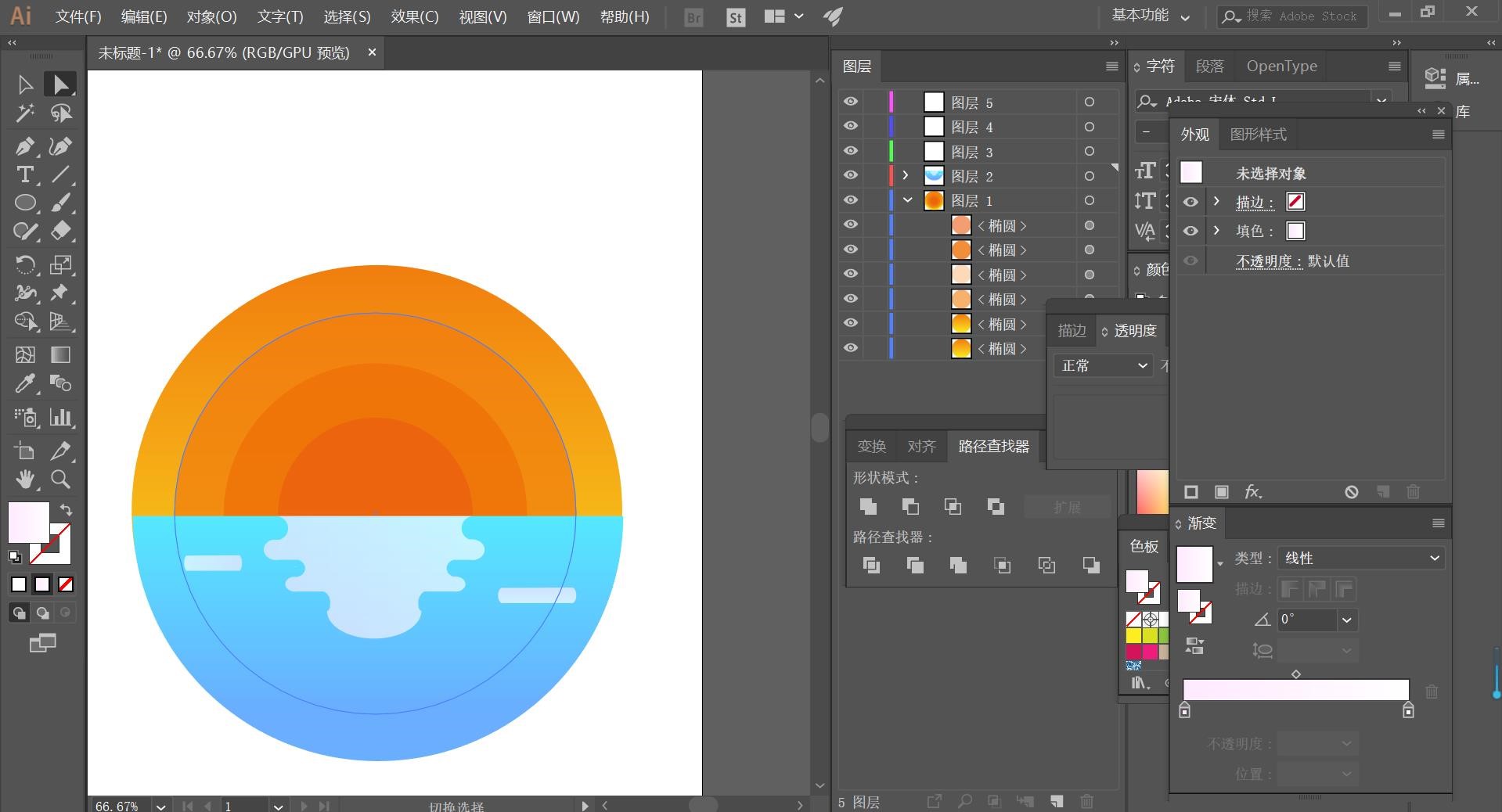
6,再复制出一个波纹的阴影
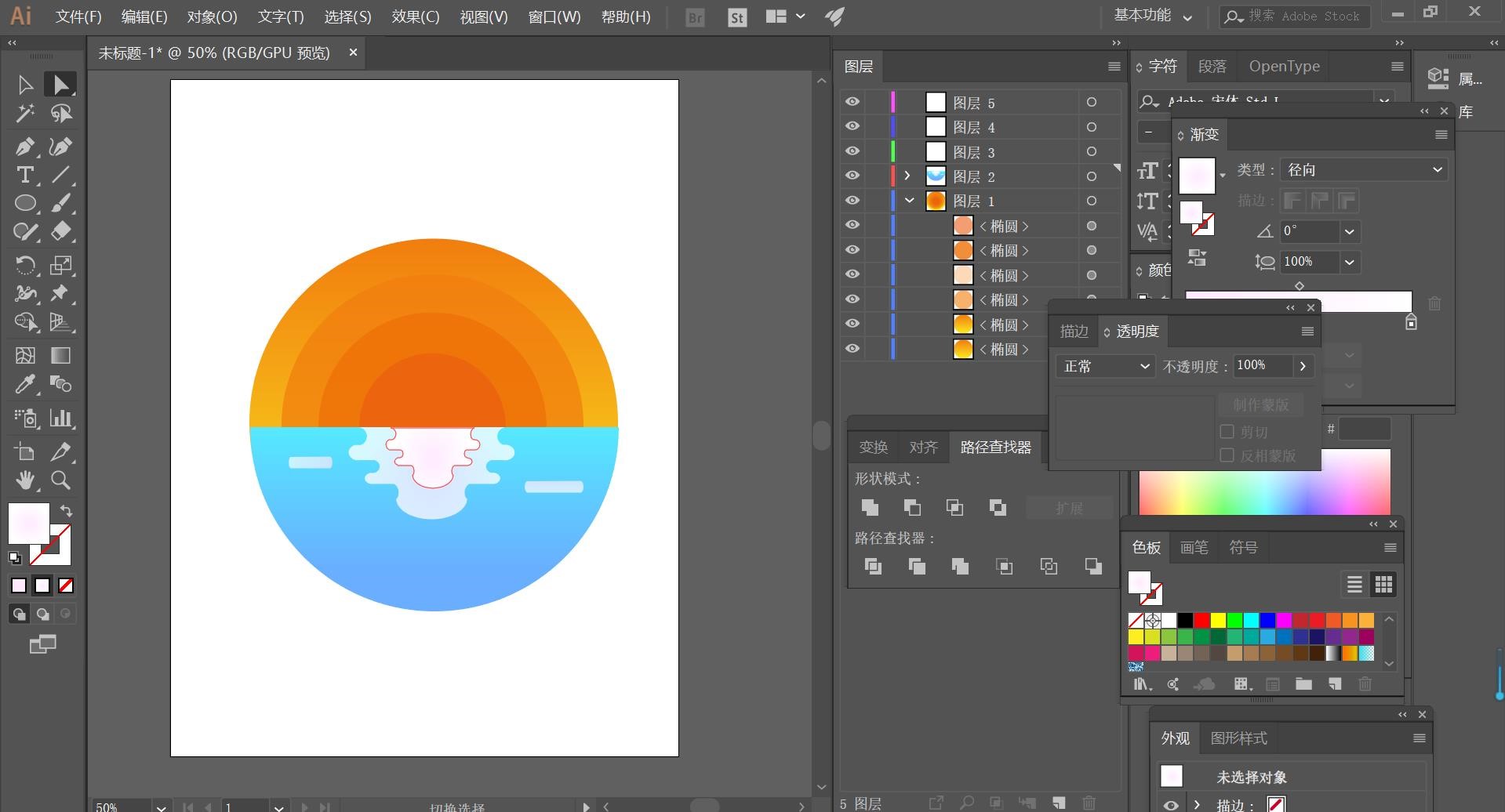
7,接着再用【钢笔工具】直接绘制出山脉和山脉的阴影,注意图层要分开。
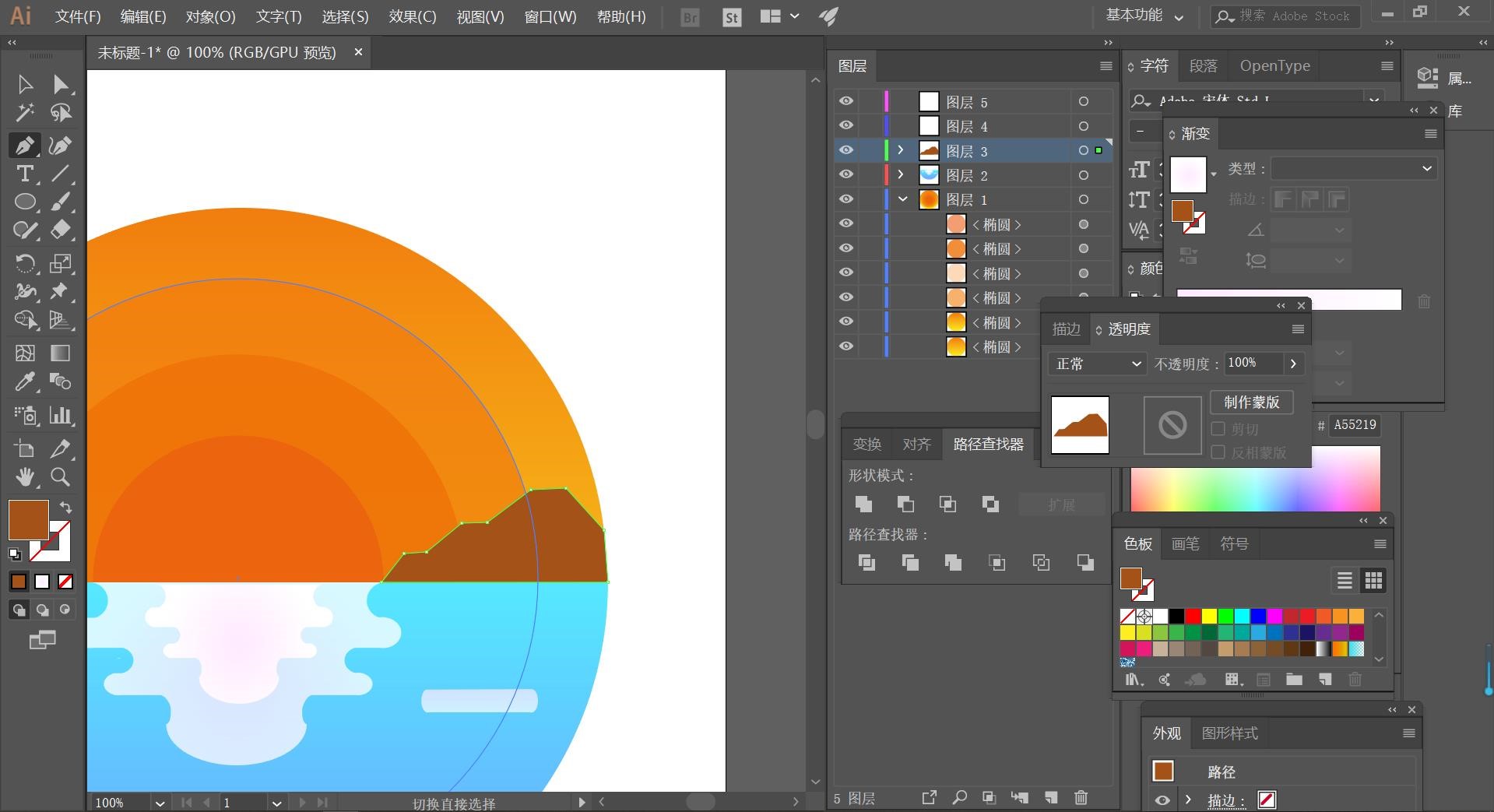
8,绘制完山脉后再用【矩形工具】直接绘制出轮船在用【直接选择工具】点击矩形的锚点再用【钢笔工具】点击要去除的路径并得到以下效果(记得要分图层)
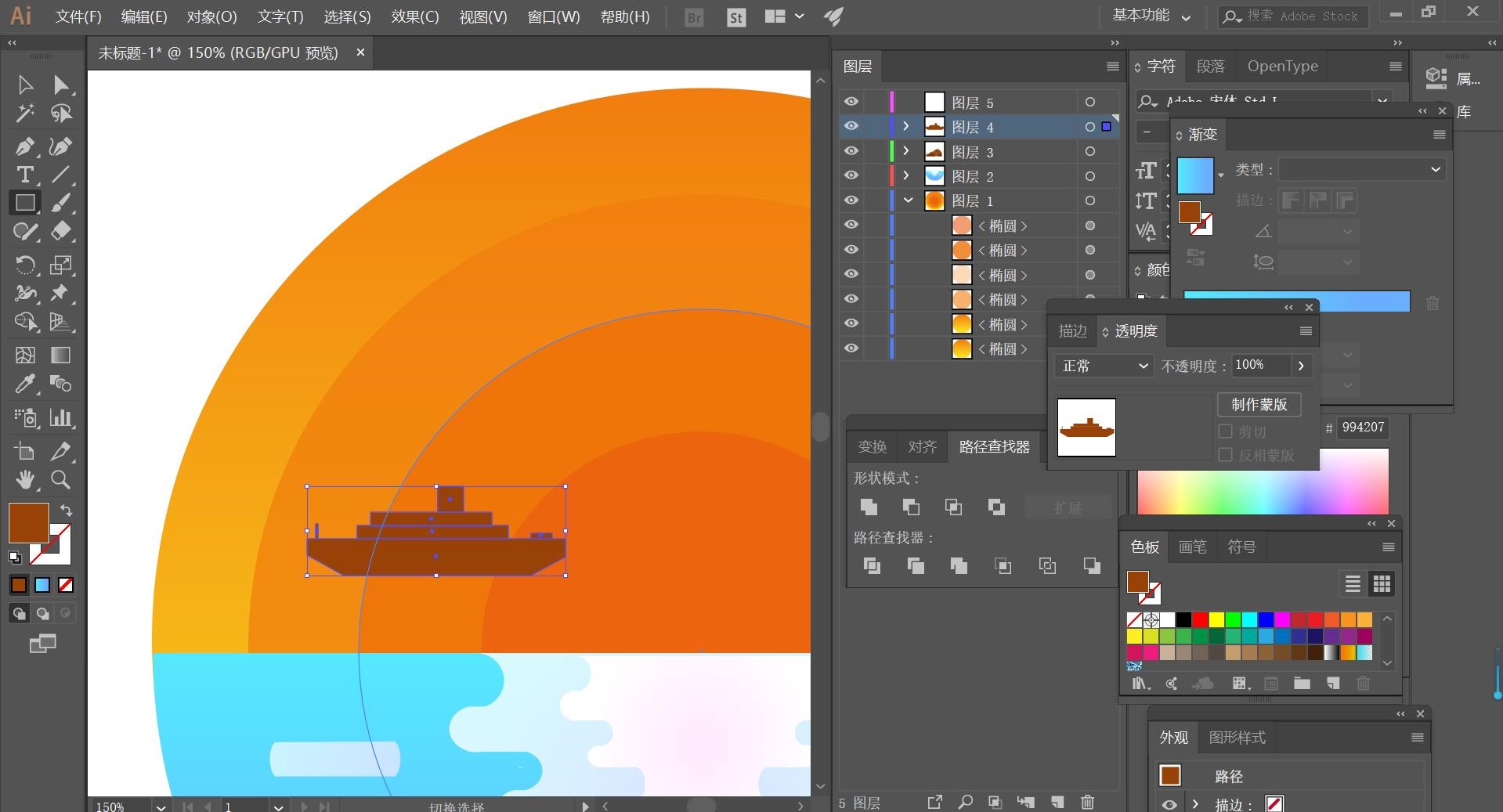
9,再用【圆角矩形工具】绘制出云彩,并改为白色的渐变色降低不透明度,如下
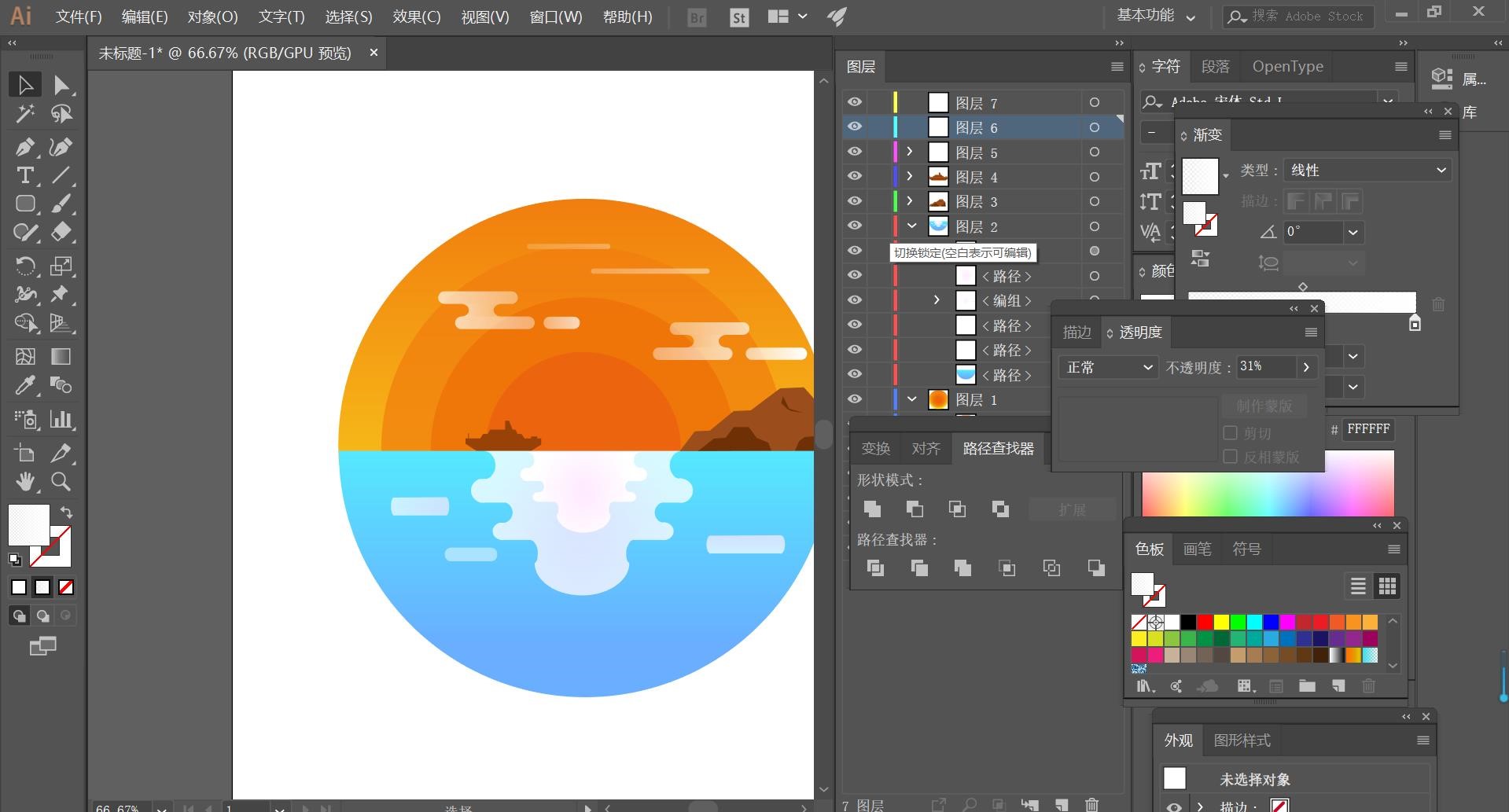
10,然后从另一个图层中绘制出一个圆形,填充为白色,降低不透明度。
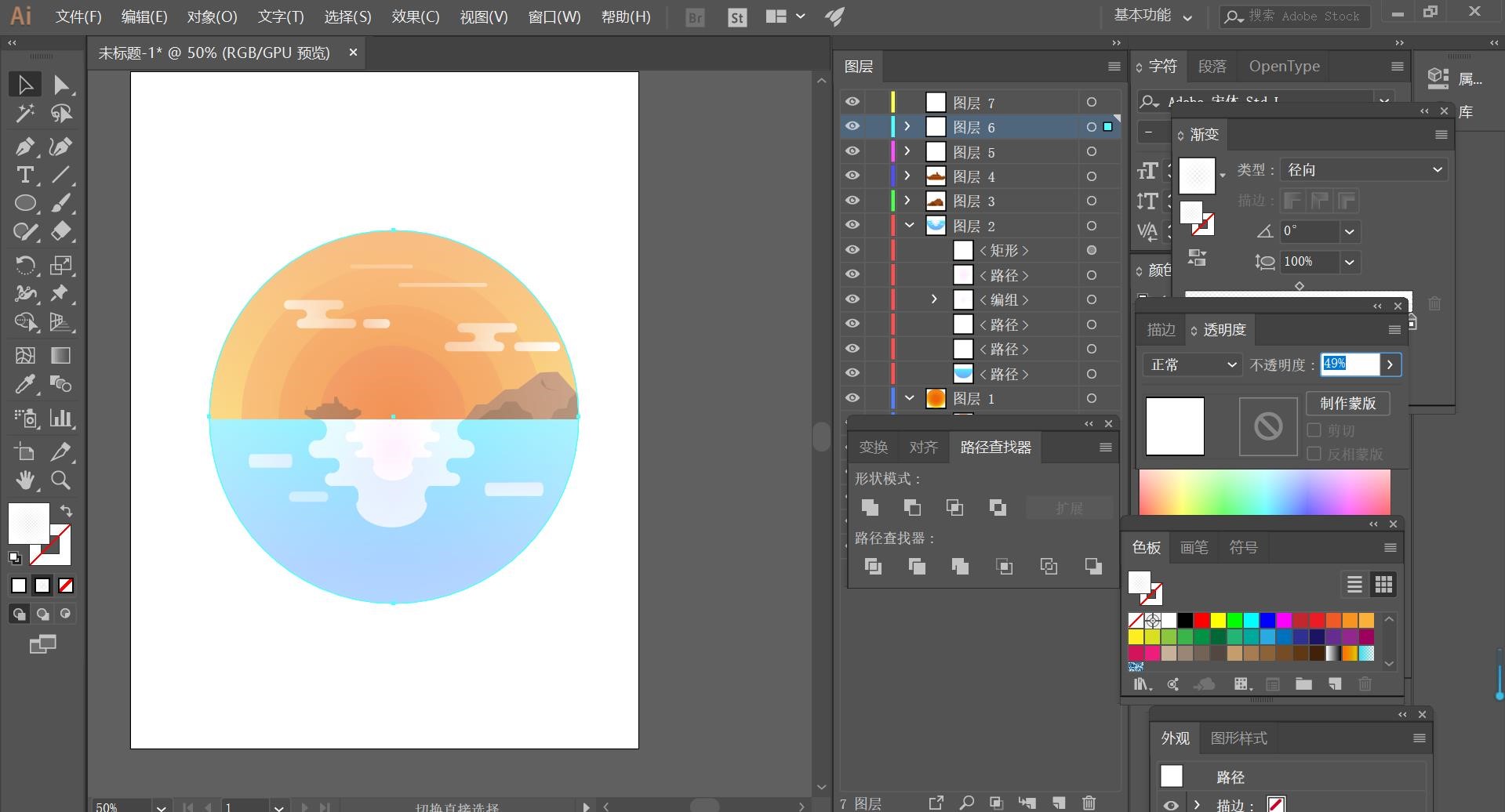
11,接着再绘制出一个任何颜色的圆形并缩小比例,再用【路径查找器】【减去顶层】减去白色圆形,得到环状的效果
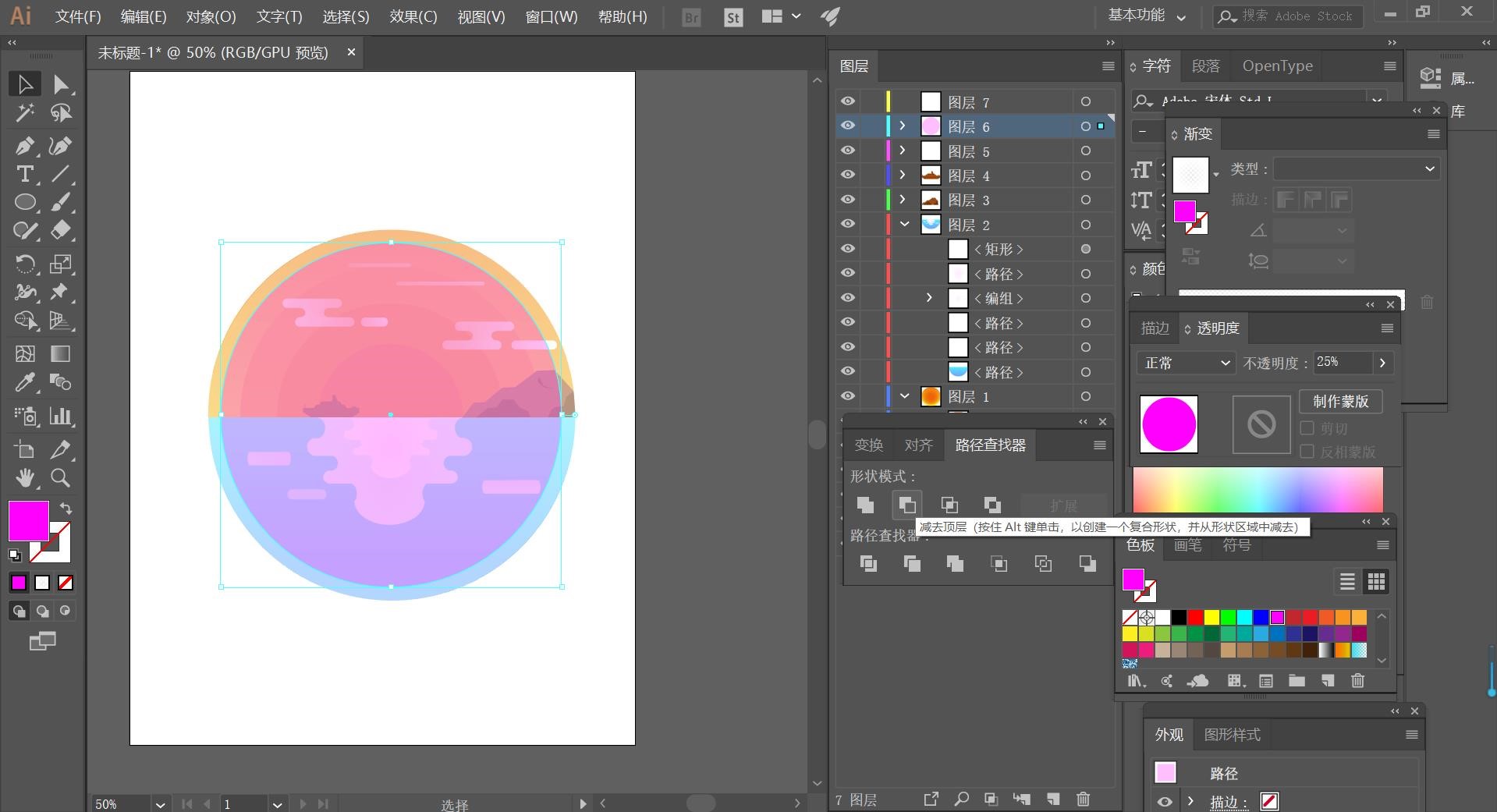
12,之后再绘制一个黑色圆形,点击【效果】【纹理】【颗粒】,参考如下
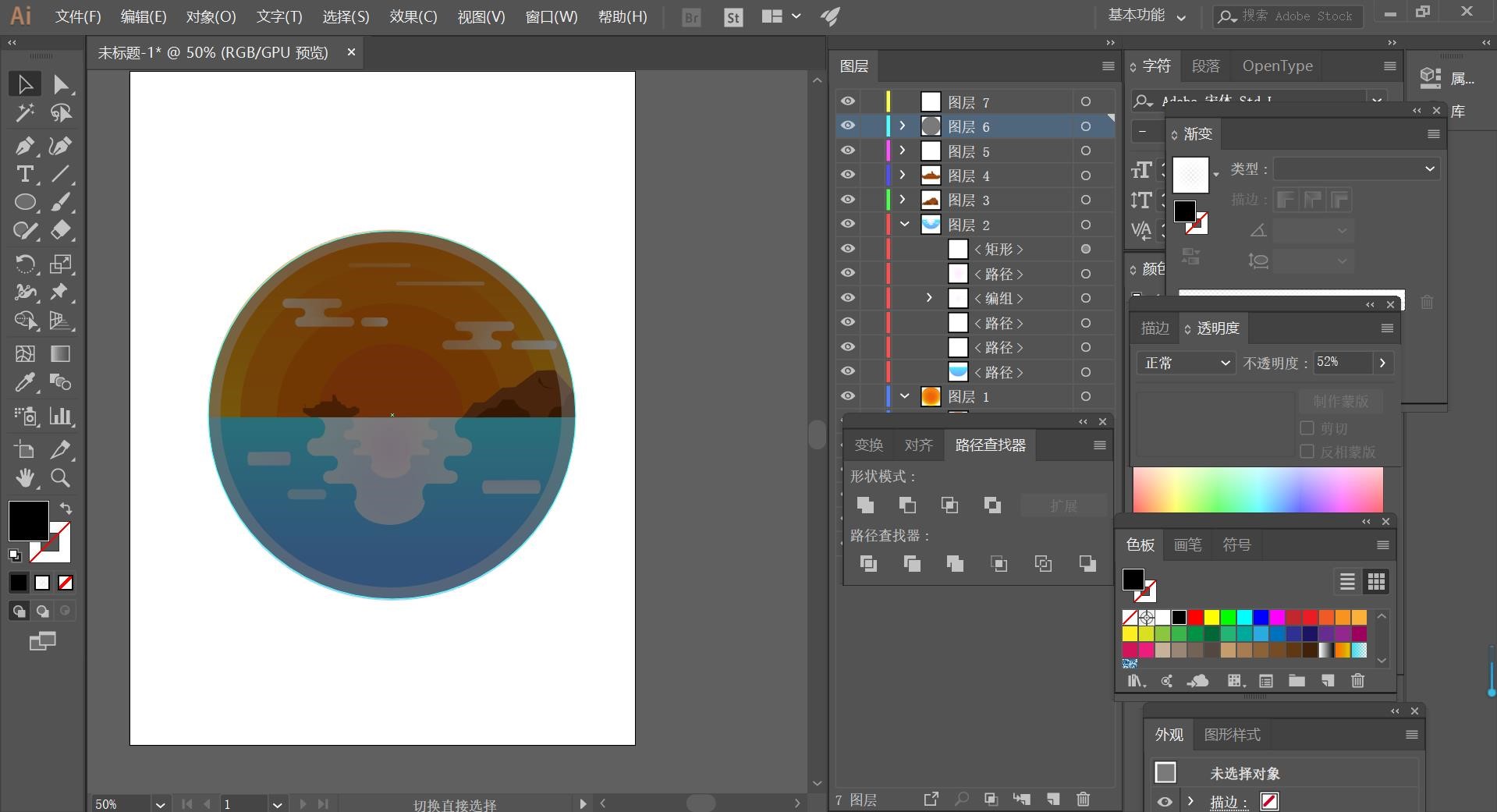
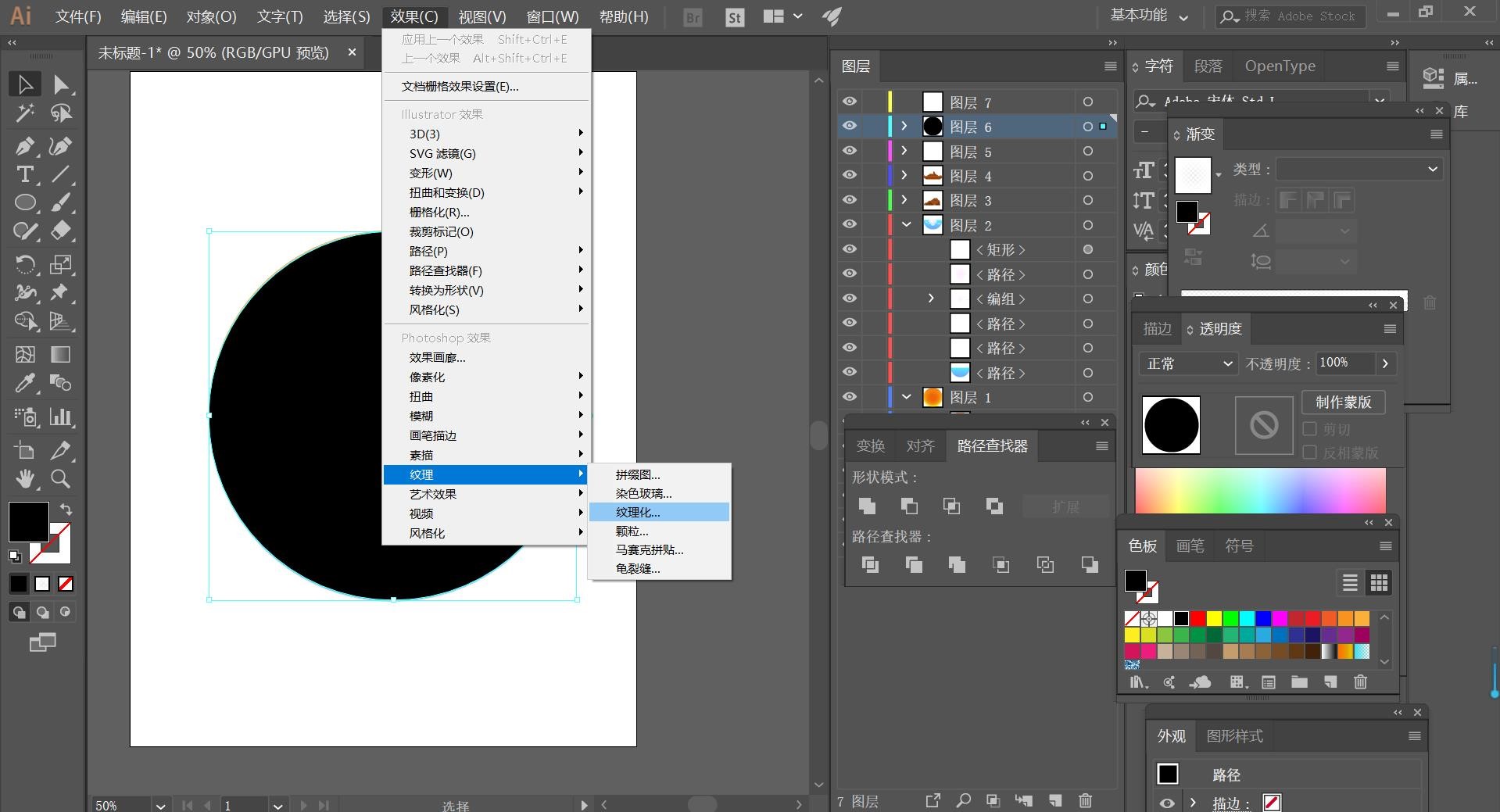
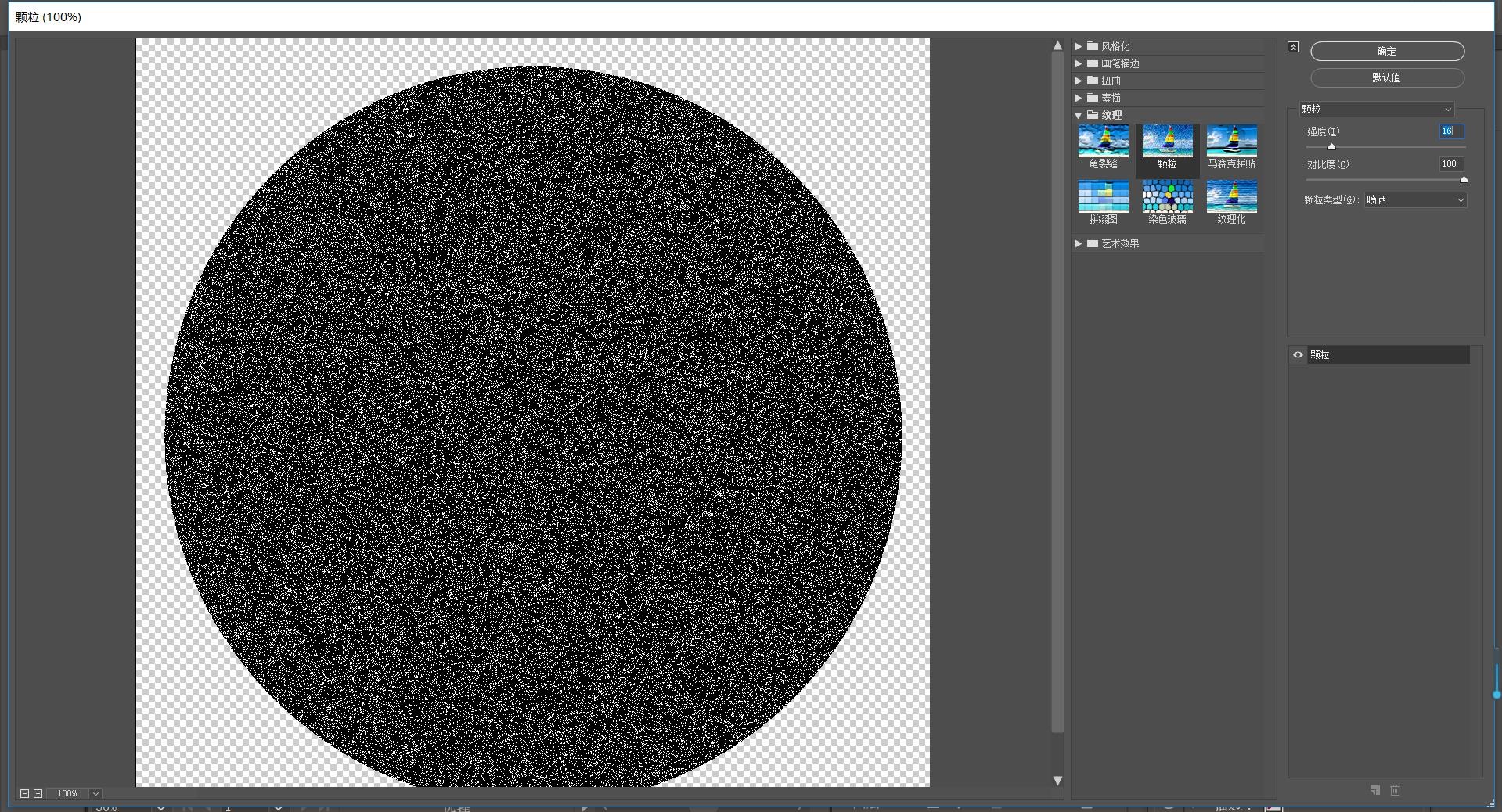
13,最后将黑色的圆形的混合模式调为【柔光】并降低不透明度,效果如下